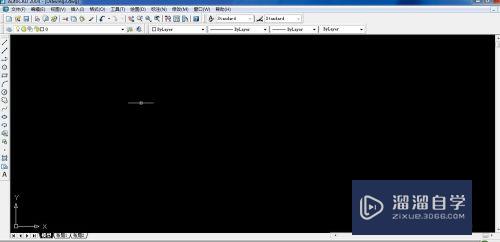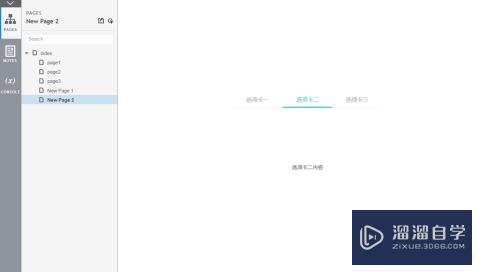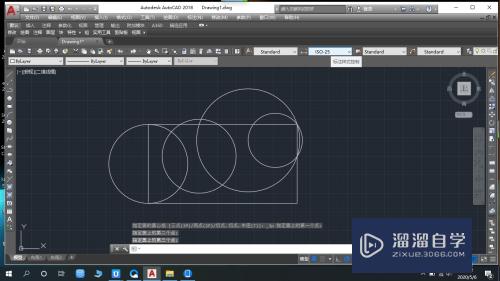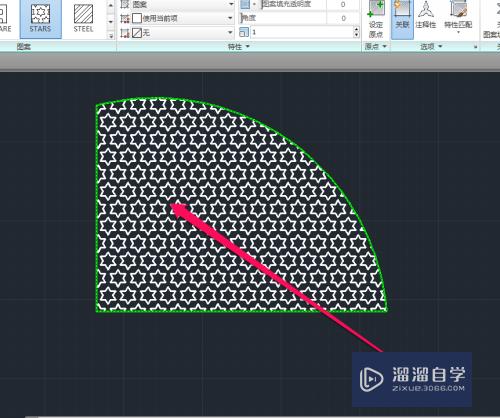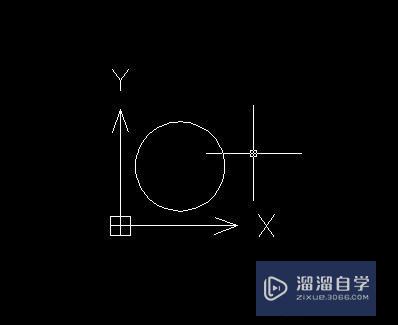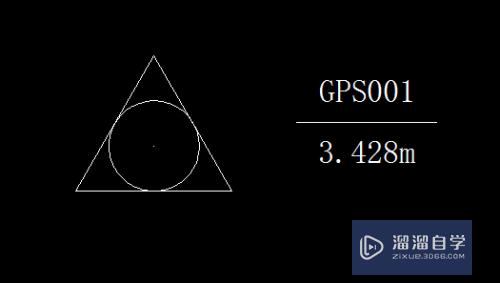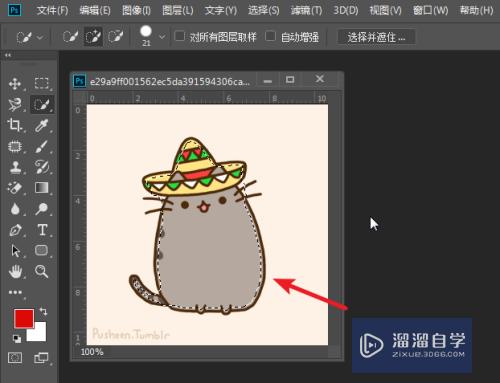C4D怎么做出四面的镂空箱子模型(c4d怎么做镂空的立方体)优质
C4D是一款非常了不起的三维创作软件。在进行建模的时候。我们常会需要在模型上做出镂空的效果。让整体更加贴合我们想要效果。那么C4D怎么做出四面的镂空箱子模型?快来看看下面教程。

工具/软件
硬件型号:小米 RedmiBookPro 14
系统版本:Windows7
所需软件:C4D R19
方法/步骤
第1步
这个模型的制作非常简单。创建好模型C掉
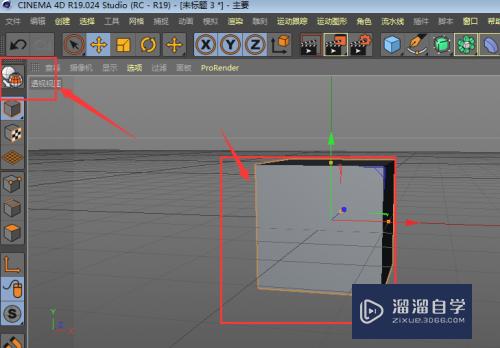
第2步
然后在面层级下。右键中选择循环切割命令
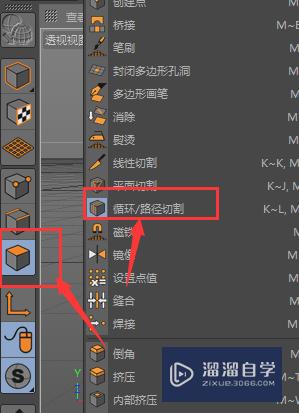
第3步
在方体模型上。左右以及下方各切割一刀。如图样式
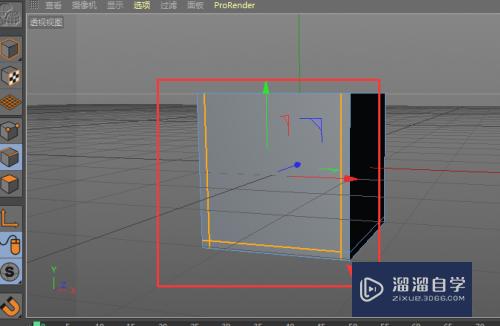
第4步
然后选中中间的面。想内部挤压。按住ctrl键然后移动方向箭头即可。这样一个内部挤压效果就出现了
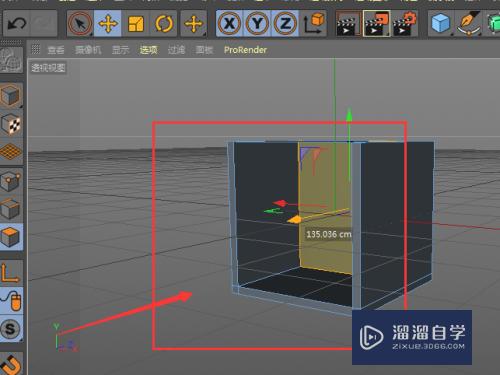
第5步
选择上方的面。给delete键删除掉
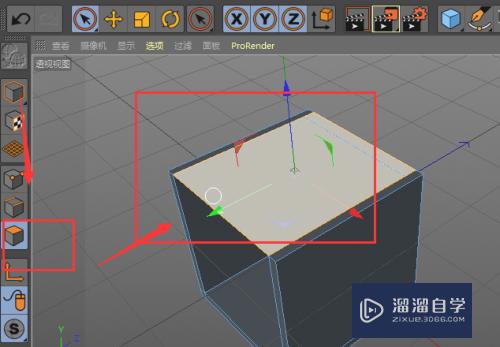
第6步
删除了上方的面时。如果将底部的面也删除镂空的时候。可以使用右键粉笔多边形空洞属性将其填充覆盖住。

第7步
最后这样一个效果模型就做好了。

以上关于“C4D怎么做出四面的镂空箱子模型(c4d怎么做镂空的立方体)”的内容小渲今天就介绍到这里。希望这篇文章能够帮助到小伙伴们解决问题。如果觉得教程不详细的话。可以在本站搜索相关的教程学习哦!
更多精选教程文章推荐
以上是由资深渲染大师 小渲 整理编辑的,如果觉得对你有帮助,可以收藏或分享给身边的人
本文标题:C4D怎么做出四面的镂空箱子模型(c4d怎么做镂空的立方体)
本文地址:http://www.hszkedu.com/62453.html ,转载请注明来源:云渲染教程网
友情提示:本站内容均为网友发布,并不代表本站立场,如果本站的信息无意侵犯了您的版权,请联系我们及时处理,分享目的仅供大家学习与参考,不代表云渲染农场的立场!
本文地址:http://www.hszkedu.com/62453.html ,转载请注明来源:云渲染教程网
友情提示:本站内容均为网友发布,并不代表本站立场,如果本站的信息无意侵犯了您的版权,请联系我们及时处理,分享目的仅供大家学习与参考,不代表云渲染农场的立场!